Comment réparer le pilote audio générique détecté dans Windows 10
Publié: 2021-05-10Apprenez à corriger l'erreur détectée par le pilote audio générique dans Windows 10. L'article se concentre sur les quatre solutions efficaces pour résoudre les problèmes audio.
Nul doute que le son est un composant essentiel de tout ordinateur. Peu importe si votre système utilise des appareils multimédias ou un original juste pour le travail, les appareils audio ont toujours besoin de haut-parleurs pour fonctionner correctement. Étant donné que des problèmes techniques et des erreurs sont inévitables, il est assez courant que votre ordinateur rencontre des problèmes audio.
Les problèmes de son se posent d'eux-mêmes sur les PC Windows lorsque vous en attendez réellement le plus. Les problèmes de son surviennent principalement à cause de la mise à jour ou de la mise à niveau de Windows . Une autre cause principale de problèmes audio est les pilotes obsolètes, manquants ou défectueux. Les conflits logiciels, les problèmes dans les services Windows, provoquent également des problèmes audio.
Lorsque vous rencontrez des problèmes de son, la première étape à suivre consiste à exécuter le dépanneur audio. Windows dispose d'un dépanneur intégré qui recherche les bogues et les erreurs généraux et tente également de les résoudre automatiquement.
Mais l'ironie est que le dépanneur n'a pas de solution pour chaque problème. L'une de ces erreurs non corrigées est le problème du pilote audio générique, que le dépanneur audio peut détecter mais ne peut pas résoudre. Mais ne vous inquiétez pas, dans ce document, nous allons vous montrer quelques-uns des correctifs les plus simples mais efficaces pour résoudre cette erreur. Avant de continuer, nous voulons vous expliquer quel est le problème du pilote audio générique détecté . Alors, passons à la section suivante !
Recommandation pour corriger rapidement le pilote audio générique détecté dans Windows 10
La mise à jour de votre pilote de périphérique est, sans aucun doute, la meilleure solution pour résoudre le problème de pilote audio générique sur Windows 10. Pour le faire rapidement et facilement, vous pouvez utiliser un programme fiable et compétent, tel que Bit Driver Updater. Il vous permet d'installer automatiquement les mises à jour recommandées par le fabricant pour tous les pilotes de périphérique d'un simple clic sur un bouton.

Qu'est-ce que le pilote audio générique détecté signifie
Il s'agit d'un message d'erreur qui indique que quelque chose s'est mal passé avec le pilote audio. En termes simples, lorsque le pilote audio existant est manquant, corrompu ou obsolète, ce message d'erreur s'affiche. Parallèlement, lorsque les services requis ne répondent pas ou ne fonctionnent pas correctement, ce problème se produit également. En bref, pour résoudre ce problème, vous devez toujours garder vos pilotes en bon état.
Comment réparer le pilote audio générique détecté sur Windows 10
À travers cet article, nous vous guiderons à travers les stratégies de dépannage possibles que vous devriez envisager afin de vous débarrasser de cette erreur. Alors, sans perdre plus de temps, lisons-les en détail.
Solution 1 : Assurez-vous que les services audio sont activés
De nombreux services audio contrôlent la sortie audio de votre ordinateur. Ces services audio garantissent que l'appareil audio répond à chaque commande. Lorsque ces services sont désactivés ou éteints, il est assez évident que le périphérique audio ne fonctionnera pas selon vos attentes, voire pas du tout.
Il est donc possible que vous obteniez cette erreur car vos services audio ont été désactivés. Par conséquent, vous devez accéder aux services Windows uniquement pour vous assurer que les services audio fonctionnent comme ils le devraient ou non. Voici les étapes que vous devez suivre :
Étape 1 : Ouvrez rapidement la boîte de dialogue Exécuter en appuyant simplement sur les touches du clavier Windows + R.
Étape 2 : Ensuite, tapez services.msc dans la zone Exécuter et appuyez sur la touche Entrée.
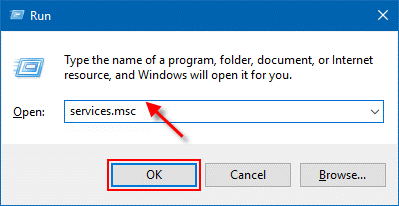
Étape 3 : Après cela, la fenêtre des services apparaît. Maintenant, vous devez vous assurer que les services Windows Audio Service , Windows Audio Endpoint Builder et Multimedia Class Scheduler sont en cours d'exécution. Si vous constatez que ces services sont arrêtés, cliquez sur l'option Démarrer .
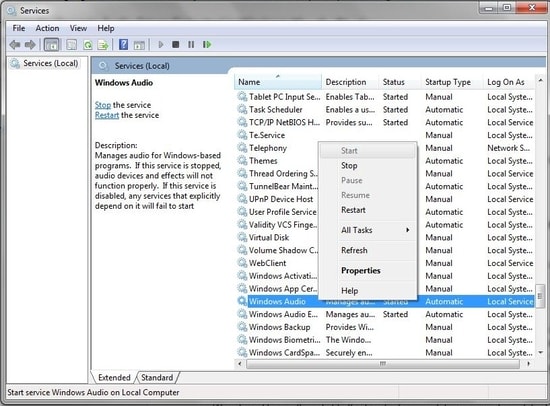
Maintenant, vérifiez si le problème du pilote audio générique a été résolu ou persiste.
Lisez aussi : Le service audio ne fonctionne pas sous Windows 10 [Résolu]
Solution 2 : mettre à jour le pilote audio
Comme nous l'avons expliqué ci-dessus, cette erreur se produit principalement en raison de pilotes audio incompatibles, obsolètes ou défectueux. Par conséquent, vous devez mettre à jour les pilotes audio afin de résoudre cette erreur. Vous pouvez mettre à jour le pilote audio de deux manières, manuellement ou automatiquement. Nous avons expliqué ci-dessous les deux manières en détail. Alors, lisons plus à leur sujet!
Étapes pour mettre à jour manuellement le pilote audio
Vous pouvez mettre à jour manuellement le pilote audio en visitant le site Web officiel du fabricant ou en utilisant l'utilitaire par défaut de Windows appelé Gestionnaire de périphériques. Vous trouverez ci-dessous les étapes pour mettre à jour les pilotes audio dans le Gestionnaire de périphériques.
Étape 1 : Cliquez sur l'icône Windows et tapez Gestionnaire de périphériques dans la zone de recherche, puis choisissez le résultat de recherche approprié.
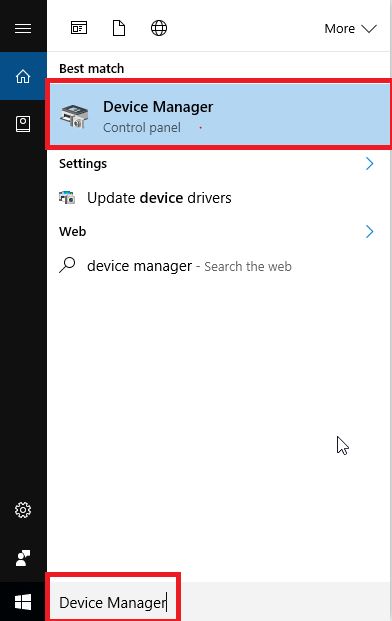
Étape 2 : Une fois que vous serez arrivé sur la fenêtre du Gestionnaire de périphériques, développez la catégorie en nommant les contrôleurs de son, de vidéo et de jeu en faisant un double-clic dessus.
Étape 3 : Ensuite, cliquez avec le bouton droit sur le pilote audio problématique , puis choisissez l'option Mettre à jour le logiciel du pilote .
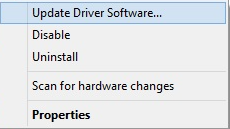
Étape 4 : Choisissez Rechercher automatiquement le logiciel du pilote mis à jour à partir de la deuxième invite.

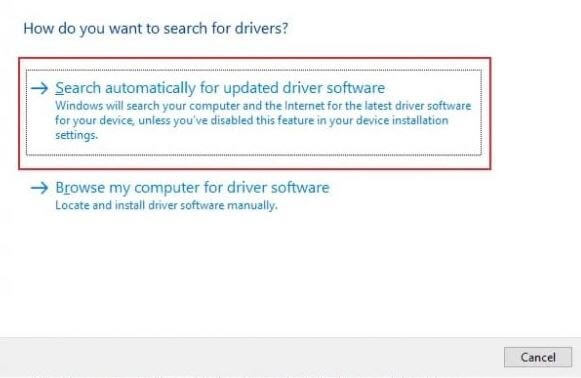
Maintenant, Windows commencera à rechercher les nouveaux pilotes et les installera également de lui-même. Mais, gardez à l'esprit, parfois, le système d'exploitation Windows ne parvient pas à installer les pilotes. Par conséquent, il est conseillé d'adopter l'approche automatique. En savoir plus ci-dessous!
Étapes pour mettre à jour automatiquement le pilote audio
Bit Driver Updater est une solution tout-en-un ultime pour résoudre toutes les requêtes liées aux pilotes ainsi que pour mettre à jour les pilotes fréquemment et automatiquement. En plus de cela, l'outil est le mélange parfait d'attributs d'optimiseur de système et de mise à jour de pilote. Voici comment réparer le pilote audio générique via Bit Driver Updater :
Étape 1 : Appuyez sur le bouton de téléchargement ci-dessous pour introduire le Bit Driver Updater sur votre système.

Étape 2 : Ensuite, déclenchez l'outil sur votre système et cliquez sur le bouton Analyser pour procéder à l'analyse.
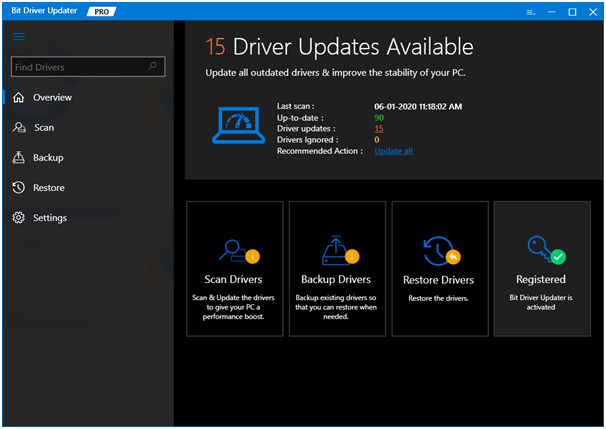
Étape 3 : Attendez que cela se termine et fournissez-vous une liste des pilotes nécessitant une mise à jour.
Étape 4 : Ensuite, recherchez les contrôleurs audio, vidéo et de jeu , puis localisez le pilote audio problématique.
Étape 5 : Enfin, cliquez sur le bouton Mettre à jour maintenant qui est présenté à côté.
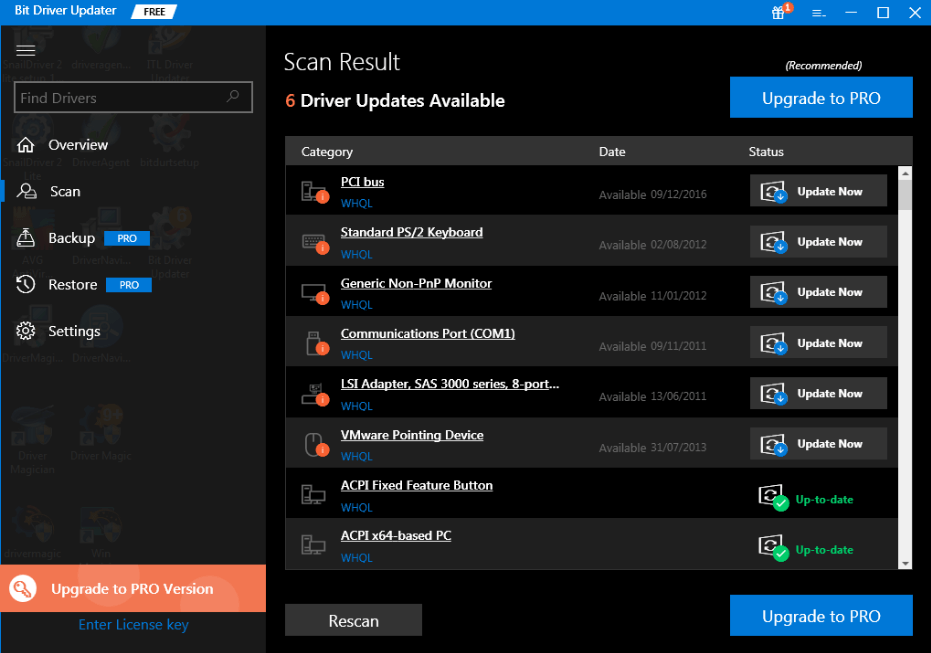
C'est ainsi que vous pouvez résoudre les problèmes de pilote audio génériques en mettant à jour les pilotes audio. De plus, vous pouvez également mettre à jour les autres pilotes obsolètes simplement en mettant à niveau vers la version de l'outil utilitaire.
Lisez également : Téléchargez les pilotes de périphérique audio haute définition AMD pour Windows 10/8/7
Solution 3 : revenir au pilote précédent
En raison de problèmes d'incompatibilité, la mise à niveau vers les pilotes les plus récents est parfois incapable de résoudre les problèmes audio. Dans ce scénario, vous devez revenir aux anciens pilotes. Voici comment vous pouvez revenir à la version précédente des pilotes.
Étape 1 : À l'aide de votre clavier, appuyez simultanément sur les touches Windows + X.
Étape 2 : Ensuite, choisissez Gestionnaire de périphériques dans la liste qui apparaît.
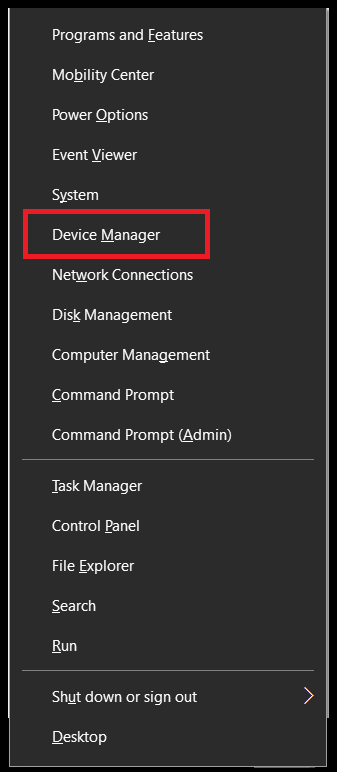
Étape 3 : Dans la fenêtre du Gestionnaire de périphériques, recherchez les contrôleurs audio, vidéo et de jeu et développez-les en faisant un double-clic dessus.
Étape 4 : Après cela, cliquez avec le bouton droit sur le pilote qui rencontre un problème et choisissez Propriétés dans la liste du menu contextuel.
Étape 5 : Ensuite, dans la fenêtre des propriétés, passez la souris sur l'onglet Pilote, puis cliquez sur l'option Restaurer le pilote .
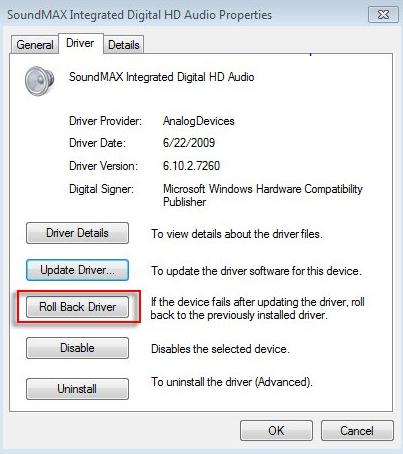
Étape 6 : Suivez les instructions à l'écran pour continuer.
Étape 7 : Enfin, redémarrez votre ordinateur pour valider les modifications.
Après être revenu au pilote précédent, le problème reste le même qu'auparavant. Ensuite, essayez la solution suivante mentionnée ci-dessous.
Lisez aussi: 10 meilleures extensions Chrome YouTube vers Mp3 de tous les temps
Solution 4 : désactivez les améliorations audio
Si aucune des solutions ci-dessus ne fonctionne pour diagnostiquer l'erreur Generic Audio Driver Detected, vous devez désactiver les améliorations audio. C'est l'une des caractéristiques cruciales spécialement conçues pour améliorer la qualité sonore. Mais parfois, cela peut aussi causer des problèmes comme celui-ci. Par conséquent, il est bon de désactiver les améliorations audio. Voici comment procéder :
Étape 1 : Ouvrez rapidement la boîte de dialogue Exécuter en appuyant sur les touches du clavier Windows + R.
Étape 2 : Ensuite, écrivez le Panneau de configuration dans la zone Exécuter, puis appuyez sur la touche Entrée du clavier.
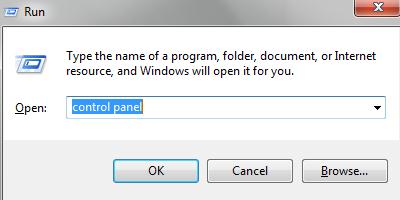
Étape 3 : Maintenant, assurez-vous simplement que Afficher par doit être défini comme catégorie. Après cela, cliquez sur l'option Matériel et audio .
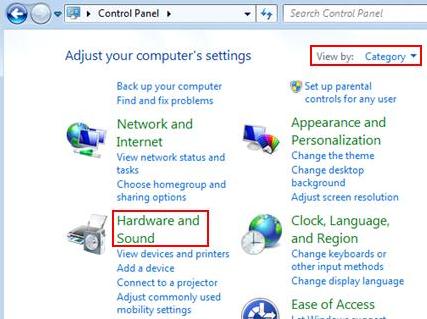
Étape 4 : Sélectionnez Gérer les périphériques audio dans la section Son.
Étape 5 : Lorsque la fenêtre de la boîte de dialogue Son vous y invite, passez à l'onglet Lecture et cliquez avec le bouton droit sur votre périphérique audio principal.
Étape 6 : Choisissez Propriétés dans la liste du menu contextuel.
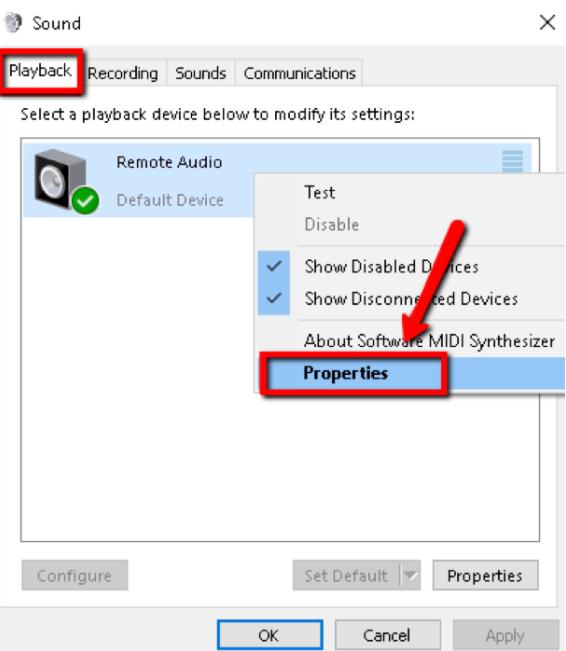
Étape 7 : Passez votre souris sur l'onglet Améliorations .
Étape 8 : Ensuite, cochez la case à côté de Désactiver tous les effets sonores ou Désactiver toutes les améliorations sous la configuration des effets système .
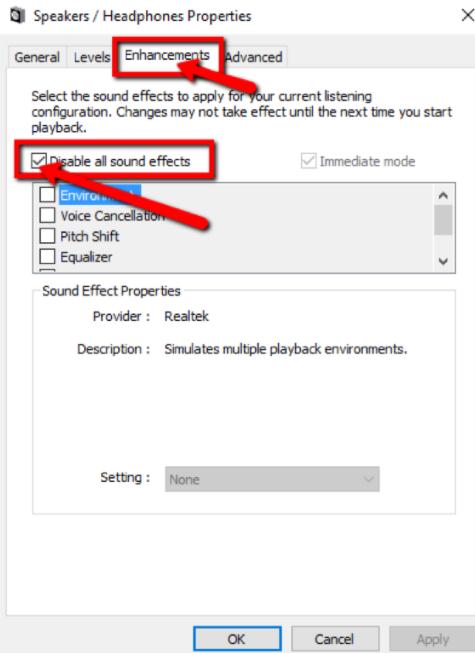
Une fois les améliorations audio désactivées, le pilote audio générique détecté doit être diagnostiqué.
Lisez également : 22 meilleurs programmes de mise à jour de pilotes gratuits pour Windows 10, 8, 7 en 2021 [Mise à jour]
Pilote audio générique détecté sur Windows 10 – CORRIGÉ
Ainsi, vous pouvez rétablir le fonctionnement efficace et correct de vos appareils audio. J'espère que vous avez peut-être beaucoup apprécié la rédaction et que vous l'avez trouvé très utile pour résoudre les problèmes de pilote audio générique détecté.
Lors de la mise en œuvre des correctifs ci-dessus, si vous rencontrez des problèmes, n'hésitez pas à les partager avec nous dans la boîte. Nous attendons également avec impatience vos suggestions, alors partagez-les également dans les commentaires ci-dessous. Enfin, n'oubliez pas de vous inscrire à notre Newsletter pour rester informé.
